
Apple heeft na maanden van bètatesten de eerste stabiele versie van iOS 14 en iPadOS 14 aan zijn gebruikers uitgebracht. Je bent misschien enthousiast om je apparaat bij te werken naar de nieuwste iOS- of iPadOS-versie zodra je het in de instellingen ziet. Er zijn echter een paar dingen waar u rekening mee moet houden voordat u iOS 14 downloadt om ervoor te zorgen dat het updateproces zo soepel mogelijk verloopt.
1:Controleer de apparaatcompatibiliteit met iOS 14 / iPadOS 14
Zoals het geval is met elke grote iOS/iPadOS-update, kunnen niet alle iPhones en iPads de nieuwste versie van het mobiele besturingssysteem van Apple gebruiken.
Als je een iPhone gebruikt, bekijk dan de officiële iOS 14-compatibiliteitslijst om te zien of je model wordt ondersteund. Gelukkig is de compatibiliteitslijst voor iOS 14 deze keer vrijwel identiek aan de lijst met apparaten waarop iOS 13 kan worden uitgevoerd, wat een ongebruikelijke zet van Apple is. Dus als je een iPhone 6S, iPhone SE of een nieuwere iPhone hebt, ben je helemaal klaar voor de update.
De iPadOS 14-compatibiliteitslijst is ook identiek aan de iPadOS 13-compatibiliteitslijst. De lijst bevat modellen die beginnen met de iPad Air 2 die eind 2014 werd uitgebracht. Dus als je een nieuwere iPad hebt, kun je deze updaten naar de nieuwste versie van iPadOS.
Al met al, als uw iPhone of iPad momenteel iOS 13/iPadOS 13 gebruikt, kunt u er zeker van zijn dat uw apparaat compatibel is met de update en dat u toekomstige updates zult ontvangen tot de volgende iteratie van het besturingssysteem.

2. Zorg voor voldoende opslagruimte
De iOS 14/iPadOS 14 is een grote software-update en vereist een paar gigabyte vrije ruimte op uw apparaat. Zorg ervoor dat je voldoende opslagruimte hebt om het updatebestand op je iPhone en iPad te downloaden en te installeren. Probeer minimaal 4 GB aan ruimte vrij te maken als u weinig opslagruimte heeft. Ga naar Instellingen -> Algemeen -> iPhone (iPad)-opslag om te zien hoeveel ruimte je momenteel hebt.
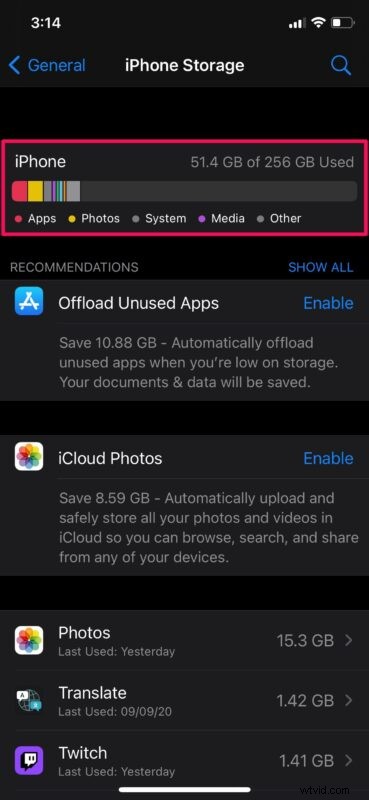
Beschouw dit als een kans om de fysieke opslag op uw apparaat op te ruimen. Begin met het verwijderen van de apps die je niet gebruikt en verwijder de oude ongewenste foto's om snel ruimte vrij te maken.
Andere manieren om opslagruimte vrij te maken zijn onder meer door apps van iPhone of iPad te ontladen, ongebruikte apps automatisch te ontladen in iOS en opslagruimte vrij te maken door foto's naar een computer of iCloud te verplaatsen en vervolgens video's en afbeeldingen van het apparaat zelf te verwijderen.
Heb je een heleboel nummers opgeslagen op je iPhone en iPad? In dat geval kan het opschonen van uw muziekbibliotheek door het verwijderen van enkele nummers ook helpen om wat opslagruimte vrij te maken. U kunt overschakelen naar een muziekstreamingservice zoals Apple Music of Spotify als u niet wilt dat nummers uw apparaatopslag in beslag nemen.
3. Maak een back-up van uw iPhone / iPad
Dit is waarschijnlijk de meest cruciale stap die u moet volgen voordat u een update op uw apparaat installeert. Software-updates kunnen op elk moment fout gaan en je zou mogelijk je iPhone of iPad kunnen dichten. Soms zit u vast in het opstartscherm van het Apple-logo en moet u uw apparaat herstellen, wat betekent dat u alle gegevens erop moet wissen. In dergelijke gevallen, als u geen back-up heeft, verliest u permanent al uw gegevens.
De handigste manier om een back-up te maken van de gegevens die op een Apple-apparaat zijn opgeslagen, is door iCloud te gebruiken om een back-up van uw iPhone en iPad te maken. Als je niet betaalt voor iCloud of als je geen internetverbinding hebt die snel genoeg is, kun je natuurlijk de conventionele route nemen en een back-up van je iOS/iPadOS-apparaat op je computer maken met iTunes op Windows en Mac. Als uw Mac macOS Catalina of hoger gebruikt, kunt u de Finder gebruiken om de back-up uit te voeren.
Dat gezegd hebbende, iCloud-back-ups zijn eenvoudig en snel als uw wifi-verbinding snel en betrouwbaar is. Om een iCloud-back-up op uw iPhone of iPad uit te voeren, gaat u naar Instellingen -> Apple ID -> iCloud -> iCloud-back-up -> Nu back-up maken. Houd er rekening mee dat u geen back-up van uw apparaat kunt maken als u niet over voldoende iCloud-opslagruimte beschikt. In dat geval moet je je iCloud-opslagabonnement upgraden.
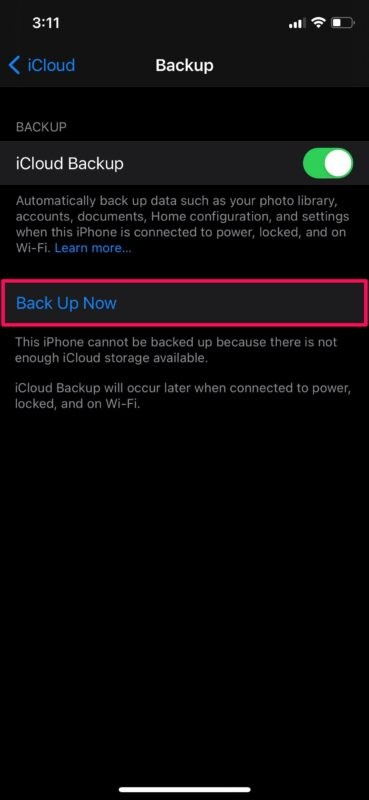
4. Werk uw apps bij
Zorg ervoor dat u alle geïnstalleerde apps bijwerkt voordat u de software op uw apparaat bijwerkt. Dit komt omdat sommige apps mogelijk nieuwe functies hebben die worden ontgrendeld met de iOS 14-update. U kunt nu bijvoorbeeld Google Chrome instellen als de standaardbrowser op uw iPhone, maar u moet de nieuwste versie van de app hebben geïnstalleerd, afgezien van iOS 14.
Om uw apps bij te werken, start u de App Store op uw iPhone of iPad en tikt u op uw profielpictogram in de rechterbovenhoek van het scherm. Scroll vervolgens naar beneden en tik op "Alles bijwerken" en wacht geduldig tot de apps klaar zijn met updaten.
Blijf echter zoeken naar app-updates zodra je update naar iOS 14/iPadOS 14, aangezien app-ontwikkelaars compatibiliteitsupdates zullen blijven uitbrengen voor de nieuwste versie van het mobiele besturingssysteem van Apple.
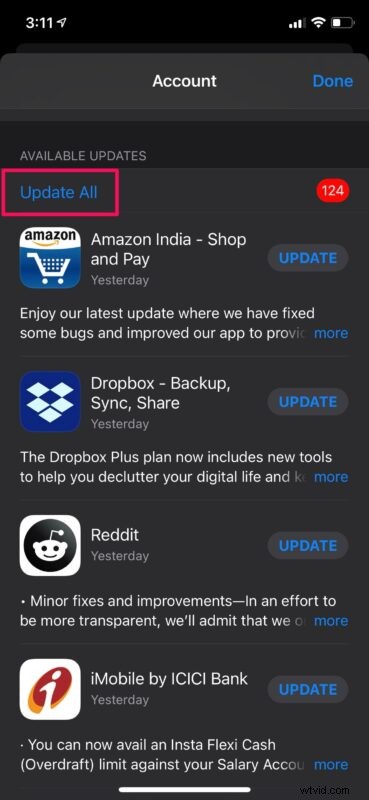
5. Installeer iOS 14 / iPadOS 14
Nu je de bovenstaande stappen hebt voltooid, ben je klaar om je apparaat bij te werken naar iOS 14 / iPadOS 14. Of je nu een iPhone of iPad gebruikt, je kunt handmatig controleren op de software-update door naar Instellingen -> Algemeen te gaan -> Software-update. Tik op "Downloaden en installeren" om het updateproces te starten. Houd er rekening mee dat uw apparaat minimaal 50% batterijlading moet hebben of moet zijn aangesloten op een voedingsbron om met de installatie te beginnen.
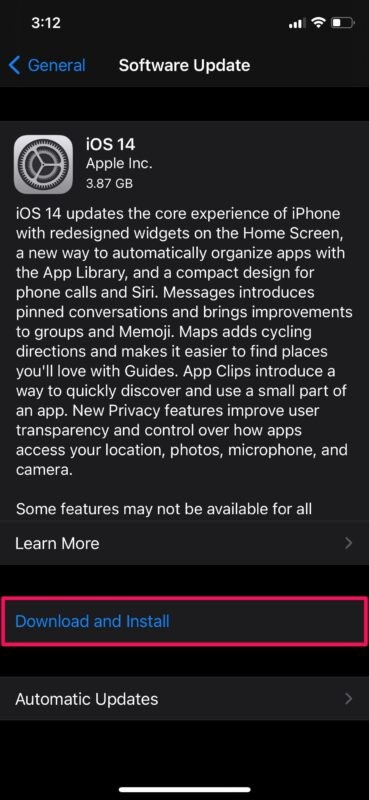
Op het moment van schrijven zijn zowel iOS 14 als iPadOS 14 beschikbaar voor het grote publiek. Als je nog geen beschikbare updates ziet, blijf dan om de paar uur kijken, aangezien Over-the-Air-updates even duren voordat ze worden afgeleverd.
Je kunt ook iOS 14 en iPadOS 14 IPSW downloaden als je het type bent dat graag handmatig updates met firmwarebestanden installeert.
Als u de stabiele release van iOS 14 en iPadOS 14 voor wilt blijven, kunt u zich aanmelden voor het Apple Beta Software-programma en de openbare bètaversie op uw apparaat installeren. Het wordt echter niet aanbevolen, tenzij u een geavanceerde gebruiker bent, aangezien dit vroege experimentele versies van iOS zijn. Bètasoftware kan soms onstabiel zijn en bevat vaak bugs die ervoor kunnen zorgen dat het systeem en de geïnstalleerde apps niet goed werken.
Moet je wachten op iOS 14.1, iPadOS 14.1 of hoger?
Soms is het misschien niet de beste optie om meteen systeemsoftware bij te werken naar de nieuwste versie, vooral als het gaat om grote software-updates zoals iOS 14 en iPadOS 14. Geef het een paar dagen en kijk of gebruikers problemen melden na het updaten van hun eigen apparaten is een strategie die wordt gebruikt door sommigen die wat voorzichtiger zijn.
Het uitstellen van grote updates kan helpen om te ontdekken of er grote problemen zijn met de eerste releases, en geeft Apple ook de tijd om die (theoretische) problemen op te lossen met een toekomstige software-update. En als u niet meteen bijwerkt, kunnen uw apps mogelijk ook worden bijgewerkt voor volledige compatibiliteit.
Als eerdere iOS- en iPadOS-releases een indicatie zijn, duurt het proces van het uitgeven van corrigerende updates een paar weken, tenzij het een hotfix is die slechts een dag of twee duurt. Afhankelijk van het type update en wat het probleem is, verschijnen deze meestal als puntreleases met versies als iOS 14.0.1, iOS 14.1, iOS 14.1.1, iOS 14.2, iPadOS 14.1, enz.
Als je automatische updates hebt ingeschakeld en je ziet dat iOS 14 / iPadOS 14 al wordt gedownload, kun je de update tijdens het downloaden stoppen. Zodra de installatie is begonnen, is er echter geen manier om de update te stoppen en moet u gewoon wachten tot uw apparaat na voltooiing opnieuw is opgestart.
Installeert u momenteel de iOS 14- en iPadOS 14-updates meteen op uw iPhone en iPad? Of ben je geduldig genoeg om het wachtspel te spelen? Wat is uw algemene mening over de nieuwe functies en wijzigingen die het nieuwste besturingssysteem te bieden heeft? Deel uw waardevolle meningen en ervaringen in de opmerkingen hieronder.
